圆月山庄资源网 Design By www.vgjia.com
来源:23ps 作者:不详
转夜景效果的教程有很多,相对来说本教程的方法是比较基础和简单的。
大致过程:把照片一些较大的建筑物抠出来,进行反相并加上一些发光效果,这样就有一种霓虹的感觉,然后再把背景部分调暗更显黑夜效果。最后就是一些装饰素材的添加。
原图

最终效果

1、打开原图。
2、按Ctrl+j(或直接把背景层拖到图层面版下方的“创建新图层”按钮),复制背景图层为“图层1”。 3、使用“套索”工具中“磁性套索”选项,对铁塔进行选取,选区完成后,点图层面版下方的“创建新图层”按钮,创建新图层,并命名为“铁塔1”。

4、(利用“磁性套索”对铁塔完成的选区包含了天空部分,要用其它选区工具剔除) 选择“铁塔1”图层,按下ctrl的同时,点击“铁塔1”缩略图,把“铁塔1”图层转化为选区。“打开“选择——色彩范围”,利用“吸管工具”点击图像中的铁塔,调节“颜色容差”让铁塔在图像中逐渐亮起来,不明显的地方用“添加到取样”工具加强,这样就得到了铁塔的精确选区。点击图层面版下方的“创建新图层”按钮,创建新图层,并命名为“铁塔2”。


5、选择“铁塔2”图层,按下ctrl的同时,点击“铁塔2”缩略图,把“铁塔2”图层转化为选区,点击图层面版下方的“创建新的填充或调整图层”按纽,创建“反相”调整图层(白天照片转为黑夜的关键之一是确立光源,反相部分可以作为光源)。

6、选取图层1,点击图层面版下方的“创建新的填充或调整图层”按纽,创建“色相/饱和度”调整图层,降低图像的“明度”,创建黑夜效果,具体参数设置如下。

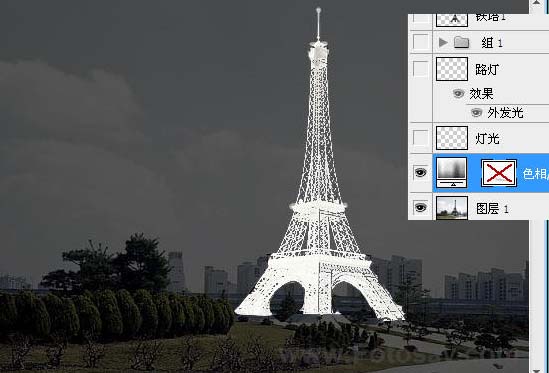
上一页12 下一页 阅读全文
转夜景效果的教程有很多,相对来说本教程的方法是比较基础和简单的。
大致过程:把照片一些较大的建筑物抠出来,进行反相并加上一些发光效果,这样就有一种霓虹的感觉,然后再把背景部分调暗更显黑夜效果。最后就是一些装饰素材的添加。
原图

最终效果

1、打开原图。
2、按Ctrl+j(或直接把背景层拖到图层面版下方的“创建新图层”按钮),复制背景图层为“图层1”。 3、使用“套索”工具中“磁性套索”选项,对铁塔进行选取,选区完成后,点图层面版下方的“创建新图层”按钮,创建新图层,并命名为“铁塔1”。

4、(利用“磁性套索”对铁塔完成的选区包含了天空部分,要用其它选区工具剔除) 选择“铁塔1”图层,按下ctrl的同时,点击“铁塔1”缩略图,把“铁塔1”图层转化为选区。“打开“选择——色彩范围”,利用“吸管工具”点击图像中的铁塔,调节“颜色容差”让铁塔在图像中逐渐亮起来,不明显的地方用“添加到取样”工具加强,这样就得到了铁塔的精确选区。点击图层面版下方的“创建新图层”按钮,创建新图层,并命名为“铁塔2”。


5、选择“铁塔2”图层,按下ctrl的同时,点击“铁塔2”缩略图,把“铁塔2”图层转化为选区,点击图层面版下方的“创建新的填充或调整图层”按纽,创建“反相”调整图层(白天照片转为黑夜的关键之一是确立光源,反相部分可以作为光源)。

6、选取图层1,点击图层面版下方的“创建新的填充或调整图层”按纽,创建“色相/饱和度”调整图层,降低图像的“明度”,创建黑夜效果,具体参数设置如下。

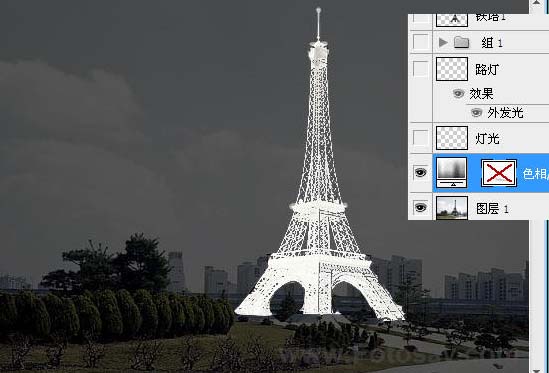
上一页12 下一页 阅读全文
标签:
繁星闪烁,夜景
圆月山庄资源网 Design By www.vgjia.com
广告合作:本站广告合作请联系QQ:858582 申请时备注:广告合作(否则不回)
免责声明:本站文章均来自网站采集或用户投稿,网站不提供任何软件下载或自行开发的软件! 如有用户或公司发现本站内容信息存在侵权行为,请邮件告知! 858582#qq.com
免责声明:本站文章均来自网站采集或用户投稿,网站不提供任何软件下载或自行开发的软件! 如有用户或公司发现本站内容信息存在侵权行为,请邮件告知! 858582#qq.com
圆月山庄资源网 Design By www.vgjia.com
暂无评论...
稳了!魔兽国服回归的3条重磅消息!官宣时间再确认!
昨天有一位朋友在大神群里分享,自己亚服账号被封号之后居然弹出了国服的封号信息对话框。
这里面让他访问的是一个国服的战网网址,com.cn和后面的zh都非常明白地表明这就是国服战网。
而他在复制这个网址并且进行登录之后,确实是网易的网址,也就是我们熟悉的停服之后国服发布的暴雪游戏产品运营到期开放退款的说明。这是一件比较奇怪的事情,因为以前都没有出现这样的情况,现在突然提示跳转到国服战网的网址,是不是说明了简体中文客户端已经开始进行更新了呢?
更新日志
2024年12月24日
2024年12月24日
- 小骆驼-《草原狼2(蓝光CD)》[原抓WAV+CUE]
- 群星《欢迎来到我身边 电影原声专辑》[320K/MP3][105.02MB]
- 群星《欢迎来到我身边 电影原声专辑》[FLAC/分轨][480.9MB]
- 雷婷《梦里蓝天HQⅡ》 2023头版限量编号低速原抓[WAV+CUE][463M]
- 群星《2024好听新歌42》AI调整音效【WAV分轨】
- 王思雨-《思念陪着鸿雁飞》WAV
- 王思雨《喜马拉雅HQ》头版限量编号[WAV+CUE]
- 李健《无时无刻》[WAV+CUE][590M]
- 陈奕迅《酝酿》[WAV分轨][502M]
- 卓依婷《化蝶》2CD[WAV+CUE][1.1G]
- 群星《吉他王(黑胶CD)》[WAV+CUE]
- 齐秦《穿乐(穿越)》[WAV+CUE]
- 发烧珍品《数位CD音响测试-动向效果(九)》【WAV+CUE】
- 邝美云《邝美云精装歌集》[DSF][1.6G]
- 吕方《爱一回伤一回》[WAV+CUE][454M]
